
- •Задание к контрольной работе
- •Тверь, 2011 Содержание
- •Введение в линейное программирование
- •Формализация моделей линейного программирования Ограничения
- •Целевая функция
- •Пример данных для модели
- •Определение ограничений
- •Оценивание решений
- •Целевая функция для модели «Офисный интерьер»
- •Оптимальное решение
- •Исследование модели компании «Офисный интерьер»
- •Линейные функции
- •О целочисленности решений
- •Искусство создания моделей лп
- •Невозвратные и переменные издержки
- •Табличная модель компании «Офисный интерьер»
- •Коэффициенты и переменные решения
- •Формулы
- •Вычисление резерва
- •Поиск оптимального решения
- •Модель лп и ее представление в электронных таблицах
- •Надстройка Поиск решения
- •Использование надстройки Поиск решения
- •Терминология средства Поиск решения
- •Оптимизация модели «Офисный интерьер»
- •Задание
- •Задача №1. Ассортимент продукции
- •Задача №2. Анализ безубыточности при наличии ограничений
- •Вопросы для зачета
Терминология средства Поиск решения
После общего описания работы со средством Поиск решения вернемся к тому, какие инструкции нужно дать программе, чтобы она оптимизировала модель линейного программирования. Но сначала нужно разобраться в терминологии, которую использует это средство при оптимизации моделей ЛП, Применение специальной терминологии вызвано тем, что средство Поиск решения воспринимает только ячейки электронной таблицы, а не символическое представление моделей ЛП. С другой стороны, эти отличия чисто номинальные. Соответствие между терминами, используемыми в моделях ЛП и средстве Поиск решения, показано в таблице 4.
Таблица 4. Терминология, используемая в надстройке Поиск решения
Термины моделей ЛП |
Термины средства Поиск решения |
Целевая функция |
Целевая ячейка |
Переменные решения |
Изменяемые ячейки |
Ограничения |
Ограничения |
Функции ограничения (левая часть неравенств ограничений) |
Адреса ячеек, содержащих функции ограничения |
Правая часть неравенств ограничений |
Ограничение или граница |
Существует еще одно обстоятельство, о котором необходимо помнить при работе с моделями ЛП. Часто отрицательные решения, например, отрицательное значение количества производимых стульев в модели «Офисный интерьер» и тому подобное, не имеют смысла, тогда на переменные решения налагается ограничение неотрицательности. Поскольку эти ограничения очевидны, их, как правило, не перечисляют в табличной модели ЛП. Однако при использовании средства Поиск решения условия неотрицательности переменных решения необходимо указывать — их пропуск является распространенной ошибкой.
Оптимизация модели «Офисный интерьер»
Научиться работать с надстройкой Поиск решения лучше всего непосредственно за компьютером. Как показано на рис. 4, первым делом нужно загрузить Excel и открыть рабочую книгу Стулья.хls, содержащую упрошенную табличную модель «Офисный интерьер». После этого с помощью команды Сервис/Поиск решения вызывается средство Поиск решения, как показано на рис. 5.
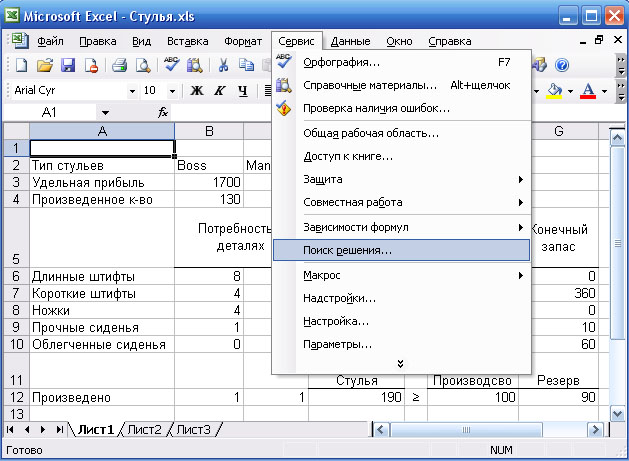
Рис. 5. Выбор команды Поиск решения.
После того как надстройка Поиск решения загрузится и память, на экране должно появиться диалоговое окно, показанное на рис. 6. Заметьте, что по умолчанию средство Поиск решения настроено на модель максимизации, а курсор в этом диалоговом окне находится в поле Установить целевую ячейку.
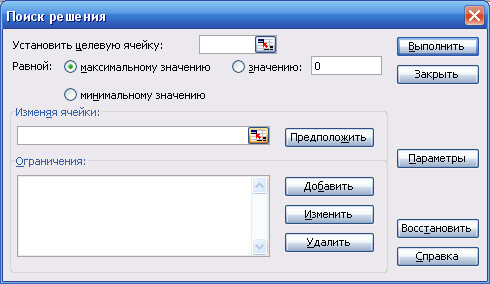
Рис. 6. Диалоговое окно команды Поиск решения.
В поле Установить целевую ячейку диалогового окна Поиск решения вводится адрес ячейки, содержащей значение целевой функции. Для модели «Офисный интерьер» в это поле следует ввести D4, но лучше щелкнуть указателем мыши на этой ячейке, чтобы ввести ее адрес автоматически, как показано на рис. 7. Если адрес ячейки вводится с помощью щелчка на ячейке, Excel добавляет символы $, которые указывают на абсолютную адресацию. Можно использовать как абсолютные адреса, так и относительные (если вводить адрес ячейки вручную). В любом случае результаты будут одинаковыми.

Рис. 7. Указание целевой ячейки.
Совет. Если щелкнуть мышью на расположенной справа в поле ввода кнопке, диалоговое окно свернется так, что будет отображаться только текущее поле. Это позволяет видеть большую часть рабочего листа и удобно производить выбор ячеек. Чтобы вновь развернуть диалоговое окно, нужно нажать клавишу <Enter> или еще раз щелкнуть на кнопке, расположенной справа в поле ввода.
Опции области Равной диалогового окна Поиск решения позволяют задать тип оптимизации. В данном случае необходимо максимизировать значение показателя эффективности, т.е. прибыль компании «Офисный интерьер». Для этого нужно щелкнуть на переключателе максимальному значению. Щелчок на кнопке минимальному значению укажет, что надо минимизировать целевую функцию (например, если показателем эффективности модели являются суммарные затраты). Можно также сделать значение целевой функции равным заданному числу, установив переключатель значению и введя это число.
Следующее поле Изменяя ячейки позволяет указать переменные решения модели, в данном случае это диапазон В4:С4. Чтобы ввести их в данное поле, нужно щелкнуть на этом поле, а затем выделить на рабочем листе ячейки В4:С4 (рис. 8). (Можно попробовать воспользоваться кнопкой Предположить, но при этом обычно предлагаются неверные адреса ячеек переменных решения.)
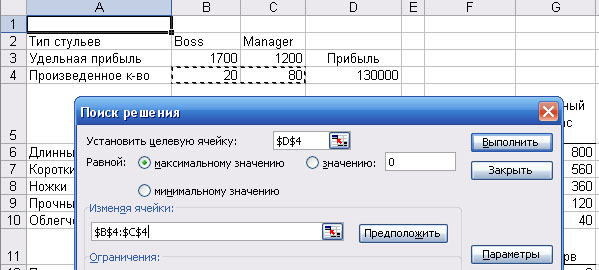
Рис. 8. Указание изменяемых ячеек.
Теперь необходимо задать для средства Поиск решения ограничения. Щелчок на кнопке Добавить открывает диалоговое окно Добавление ограничения, которое позволяет вводить ограничения, как показано на рис. 9. По умолчанию предполагается, что ограничение имеет вид неравенства со знаком <.

Рис. 9. Добавление ограничений.
Если модель организована так, что неравенства одного знака расположены рядом, то их можно ввести все вместе, используя диапазоны ячеек. В противном случае придется вводить ограничения по отдельности, щелкая на кнопке Добавить диалогового окна Добавление ограничения.
Рассмотрим подробно, как задаются ограничения путем указания диапазона ячеек. Сначала в диалоговом окне Добавление ограничения курсор находится слева в поле Ссылка на ячейку. Нужно выделить ячейки рабочего листа, содержащие суммы левых частей пяти ограничений вида "<", т.е. диапазон D6:D10. Заметим, что в поле Ссылка на ячейку нельзя вводить формулы — это должны быть ссылки на ячейки, которые, в свою очередь, могут содержать формулы.
Затем курсор переходит в правое поле ввода диалогового окна Добавление ограничения, и в это поле помешаются адреса пяти ячеек, содержащих соответствующие правые части ограничений, т.е. диапазон F6:F10, как показано на рис. 9. Выполнив одно действие, мы в действительности задали пять ограничений. Нужно следить, чтобы адресов ячеек левых частей было ровно столько, сколько и адресов правых частей. После этого щелкните на кнопке Добавить диалогового окна Добавление ограничения, чтобы ввести эти ограничения в спецификацию Ограничения диалогового окна Поиск решения и очистить поля диалогового окна Добавление ограничения для ввода следующих ограничений.
Теперь введем ограничения вида ">". Процедура их ввода такая же, как и для ограничений вида "<". Курсор находится слева в поле Ссылка на ячейку, щелкаем на ячейке, содержащей левую часть ограничения, т.е. на ячейке D12. В списке поля ввода диалогового окна Добавление ограничения выбираем знак больше или равно >=, как показано на рис. 10. Обратите внимание на то, что в этом списке можно выбрать любой знак неравенства (<=, =, >=). После этого помещаем курсор в правое поле ввода диалогового окна Добавление ограничения и щелкаем на ячейке F12. Введенное ограничение должно выглядеть так, как показано на рис. 10.

Рис. 10. Добавление ограничений.
Далее надо не забывать об условиях неотрицательности для содержимого ячеек В4 и С4. Чтобы ввести эти ограничения, сначала следует вернуться в диалоговое окно Поиск решения из диалогового окна Добавление ограничения, щелкнув на кнопке ОК в этом окне. (Если вы случайно щелкнули на кнопке Добавить, щелкните на кнопке Отмена, и вы вернетесь в диалоговое окно Поиск решения.) На данном этапе диалоговое окно Поиск решения для модели должно выглядеть так, как показано на рис. 11.

Рис. 11. Поиск решения для модели «Офисный интерьер».
Чтобы определить условия неотрицательности для переменных решения, необходимо щелкнуть на кнопке Параметры диалогового окна Поиск решения. Появится диалоговое окно Параметры поиска решения (рис. 12).
Наконец, поскольку мы работаем с линейной моделью, в диалоговом окне Параметры поиска решения необходимо установить флажок опции Линейная модель, а также Неотрицательные значения и Автоматическое масштабирование. Первая из них сообщает программе, что модель является линейной, вторая налагает ограничения неотрицательности на переменные решения. Остальные опции этого окна мы пока рассматривать не будем — они в основном относятся к оптимизации целочисленных и нелинейных моделей. Щелкните на кнопке ОК, чтобы вернуться в диалоговое окно Поиск решения.

Рис. 12. Параметры Поиска решения для модели «Офисный интерьер».
Итак, полностью завершена спецификация оптимизационной модели. Мы ввели следующую информацию:
адрес ячейки, содержащей целевую функцию, которую необходимо оптимизировать (в данном случае максимизировать);
диапазон ячеек, которые программа должна изменять (переменные решения);
ограничения;
указание, что модель является моделью линейного программирования.
Теперь в диалоговом окне Поиск решения щелкните на кнопке Выполнить. За тем, как продвигается поиск решения, можно наблюдать и строке состояния в левом нижнем углу окна Excel. Однако для такой маленькой модели, как наша, оптимизация завершится очень быстро, за это время можно и не увидеть сообщения, поступающие от программы. В общем случае в процессе вычислений в строке состояния показывается число итераций и значения целевой функции при переборе множества допустимых решений задачи. Эта информация позволяет следить, как продвигается процесс оптимизации больших моделей, где он может длиться достаточно долго.
Диалоговое окно Результаты поиска решения сообщает о завершении поиска (рис. 13). То, что программа Поиск решения завершила работу, не означает, что она нашла оптимальное решение. Поэтому всегда читайте сообщение, отображаемое в верхней части данного окна! Если поспешить щелкнуть на кнопке ОК, чтобы убрать диалоговое окно Результаты поиска решения, не прочитав данное сообщение, можно пропустить важную информацию о решении. Если оптимальное решение найдено, в диалоговом окне Результаты поиска решения должно присутствовать два ключевых предложения.
• Решение найдено.
• Все ограничения и условия оптимальности выполнены.
Если хотя бы одного из этих предложений нет, программе не удалось оптимизировать модель.

Рис. 13. Диалоговое окно Результаты поиска решений
Если получено сообщение об успешном завершении поиска, как на рис. 13, можно или сохранить найденное решение, выбрав соответствующую опцию, или отбросить его, выбрав опцию Восстановить исходные значения, в результате ячейкам переменных решения будут возвращены значения, которые в них находились до запуска программы Поиск решения. Существует возможность также получить отчеты о решении трех типов. Каждый отчет выводится на новый лист рабочей книги.
Выберем отчет Результаты, что по умолчанию подразумевает сохранение найденного решения, и щелкнем на кнопке ОК. На рис. 14 показан отчет о результатах поиска оптимального решения для модели «Офисный интерьер». Он должен появиться на листе с названием Отчет по результатам 1 (если это имя не было использовано ранее для других листов рабочей книги). Содержимое этого листа можно свободно форматировать, распечатывать или копировать на любой лист рабочей книги.
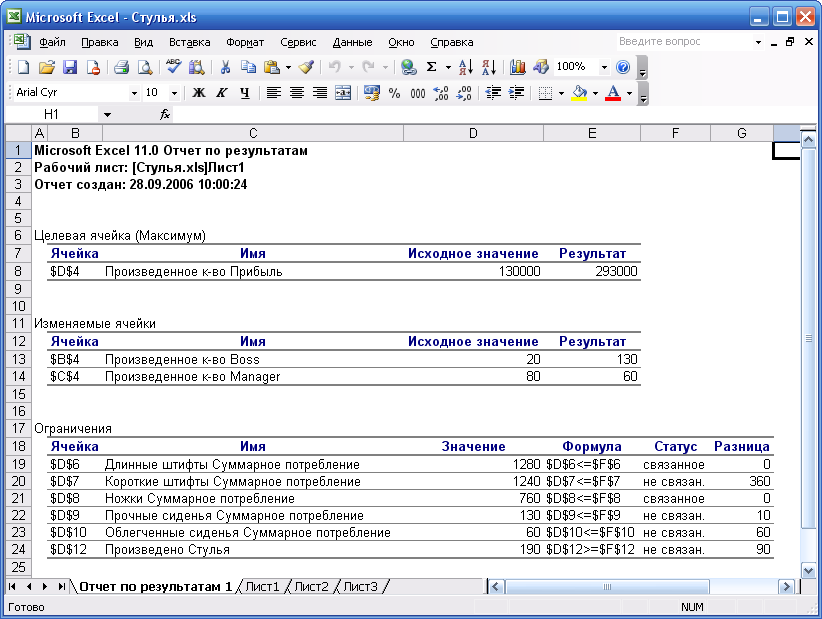
Рис. 14. Отчет о результатах.
После выполнения всех указанных выше действий исходная таблица модели будет выглядеть так как показано на рис. 15. Средство Поиск решения записало в таблицу оптимальные значения переменных решения, определяющих, сколько стульев «Boss» и «Manager» нужно произвести, — 130 и 60 штук соответственно. После этого таблица пересчитывается в последний раз, чтобы вычислить максимальное значение прибыли — 293000 руб.
Заметим, что значения ячеек в столбце G также были изменены. Они показывают запасы различных деталей после принятия оптимального решения. Если в ячейке резерва для некоторого ограничения стоит 0, такое ограничение называется лимитирующим или связывающим. Лимитирующее ограничение не дает возможности добиться более высокой прибыли. Это значит, что увеличение прибыли путем дополнительного производства стульев «Boss» и/или «Manager» приведет к тому, что значения одной или нескольких ячеек резерва станут отрицательными, т.е. будет нарушено одно или несколько ограничений. Ограничения, имеющие ненулевой резерв (исходя из определения, резерв тогда положительный), не являются лимитирующими. Эти ограничения (по крайней мере на данном этапе) не препятствуют возможности получения более высокой прибыли. Таким образом, именно лимитирующие ограничения представляют интерес в любой модели ЛП. Нулевые значения резерва ограничений для длинных штифтов и ножек означают, что в данном случае существует два лимитирующих ограничения, два "узких места", которые препятствуют компании производить и продавать больше стульев и таким образом получать большую прибыль.
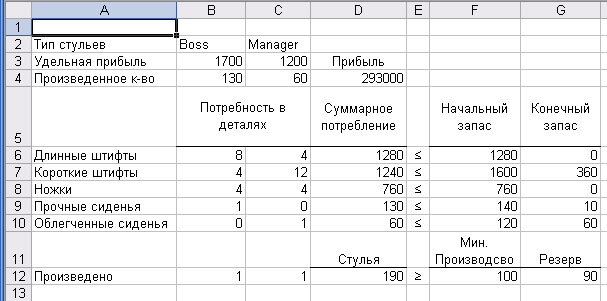
Рис. 15. Решение, максимизирующее прибыль.
Замечания.
Все настройки диалогового окна Поиск решения для каждой модели сохраняются при сохранении рабочей книги.
При задании в диалоговом окне Поиск решения правых частей ограничений всегда следует указывать ссылки на ячейки в табличной модели.
Ячейки правых частей неравенств в табличной модели должны содержать константы, а не формулы (точнее — не формулы, в которые явно или опосредованно входят переменные решения).
Совет. Чтобы скопировать изображение с экрана монитора в буфер обмена, нужно нажать клавишу <PrintScreen>. Чтобы копировать в буфер обмена изображение, находящееся на переднем плане (например, диалоговое окно), нужно нажать клавиши <Alt+PrintScreen>. Из буфера обмена рисунок можно вставить в рабочий лист Excel или в другой документ в качестве иллюстрации к документации модели.
